
4Easysoft DVD Ripper(DVD翻录)
v1.0.26 官方版- 软件大小:1.86 MB
- 软件语言:简体中文
- 更新时间:2023-09-19
- 软件类型:国外软件 / 光盘刻录
- 运行环境:WinXP, Win7, Win8, Win10, WinAll
- 软件授权:免费软件
- 官方主页:https://www.4easysoft.com/
- 软件等级 :
- 介绍说明
- 下载地址
- 网友评论
4Easysoft DVD
Ripper提供DVD翻录功能,可以在软件上连接到DVD光盘,从而识别里面的视频资源,将其转换为新的MP4文件,这样就可以在电脑上正常使用视频了,大家都知道电脑的媒体资源是可以制作DVD光盘的,DVD光盘可以在很多设备上直接播放,但是无法直接复制里面的视频文件,如果你需要提取DVD里面的电视、电影,可以通过4Easysoft
DVD Ripper软件快速翻录多个视频文件,可以在软件打开DVD,可以打开ISO文件,可以转换为上百种视频格式,可以编辑视频,需要就下载吧!
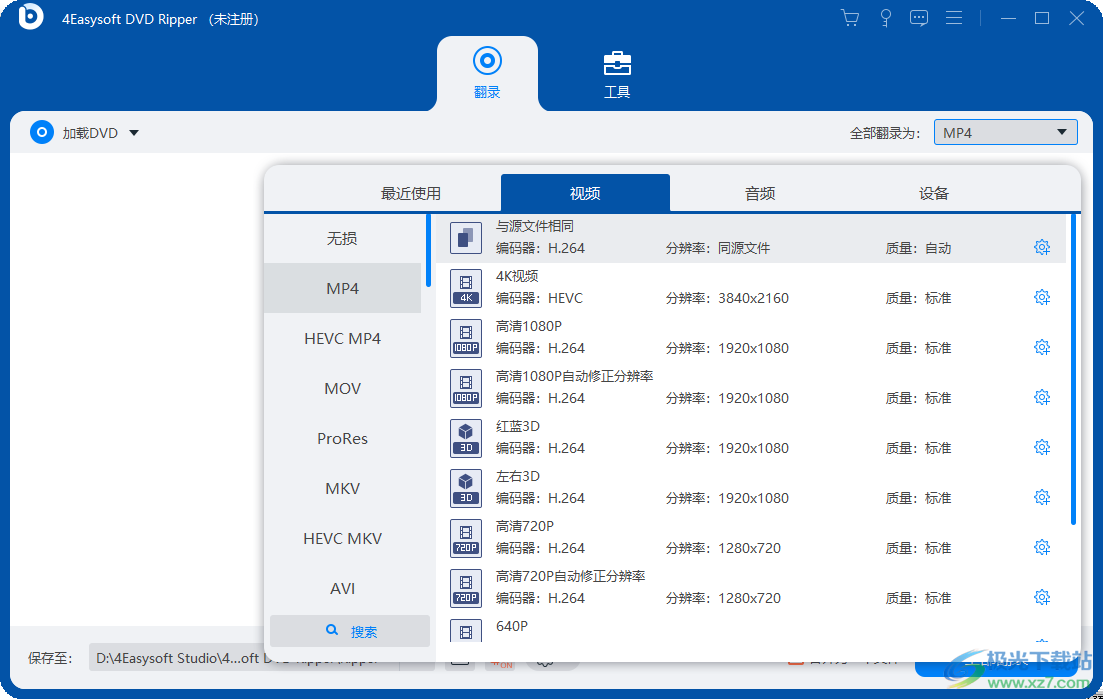
软件功能
1、4Easysoft DVD Ripper功能丰富,可以自由翻录DVD资源
2、支持复制功能,可以将新的DVD添加到软件,从而复制其他DVD的内容
3、支持ISO制作功能,可以将DVD的资源全部封装为ISO文件
4、支持视频剪辑功能,可以在软件增强视频的色彩效果
5、支持视频优化:提高分辨率、优化亮度和对比度、视频降噪、视频去抖动
6、支持视频剪切功能,直接在软件上添加视频的分段内容
7、支持设置视频的淡入淡出效果,可以设置具体的淡入时间
8、支持输出MP4、MOV、MKV、AVI、WMV、WEBM、M4V、FLV、TS
软件特色
1、4Easysoft DVD Ripper适合经常在电脑上制作DVD的朋友使用
2、可以通过这款软件直接在电脑上复制DVD的数据
3、支持视频合并功能,可以将DVD的视频合并转换
4、丰富的格式选择列表,选择一种需要的新格式就可以执行转换
5、简单的DVD翻录方式,通过4Easysoft DVD Ripper软件几秒钟完成翻录
6、支持硬件加速功能,可以提升视频转换的速度
7、支持3D视频转换功能,可以将2D的视频直接转换为3D
8、支持gif制作功能,可以提取一个视频片段保存为gif格式
使用方法
1、立即将4Easysoft DVD Ripper安装到电脑,安装结束直接启动软件使用

2、这里是激活的界面,如果觉得软件适合自己就可以立即购买
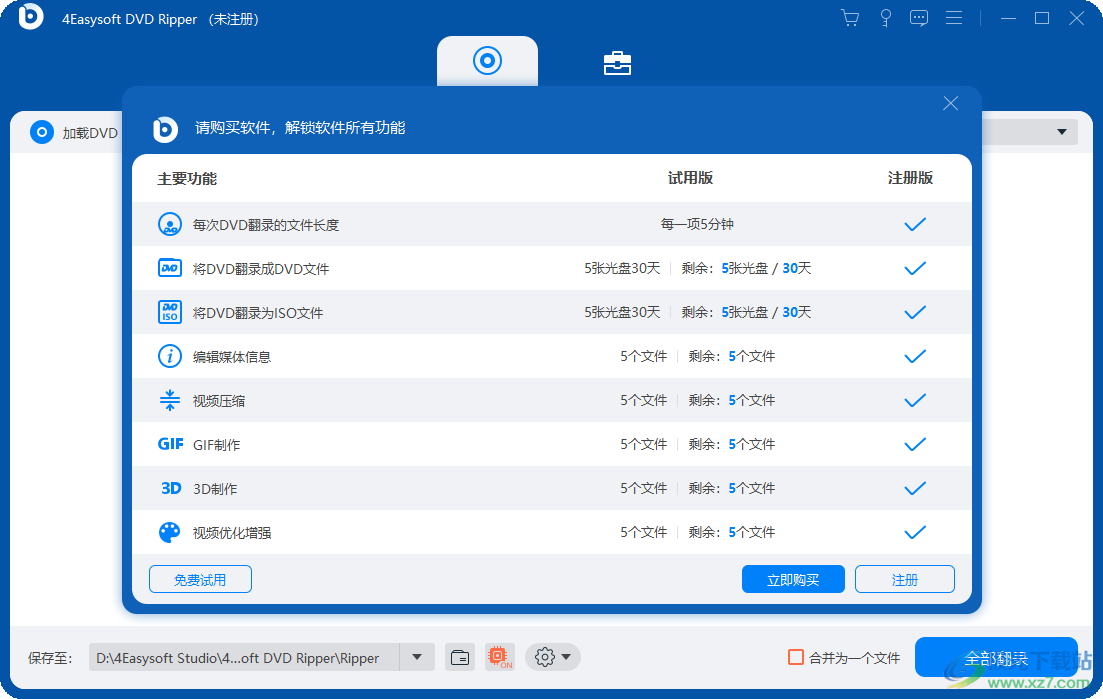
3、显示引导界面,打开DVD,设置转换的格式,点击全部翻录
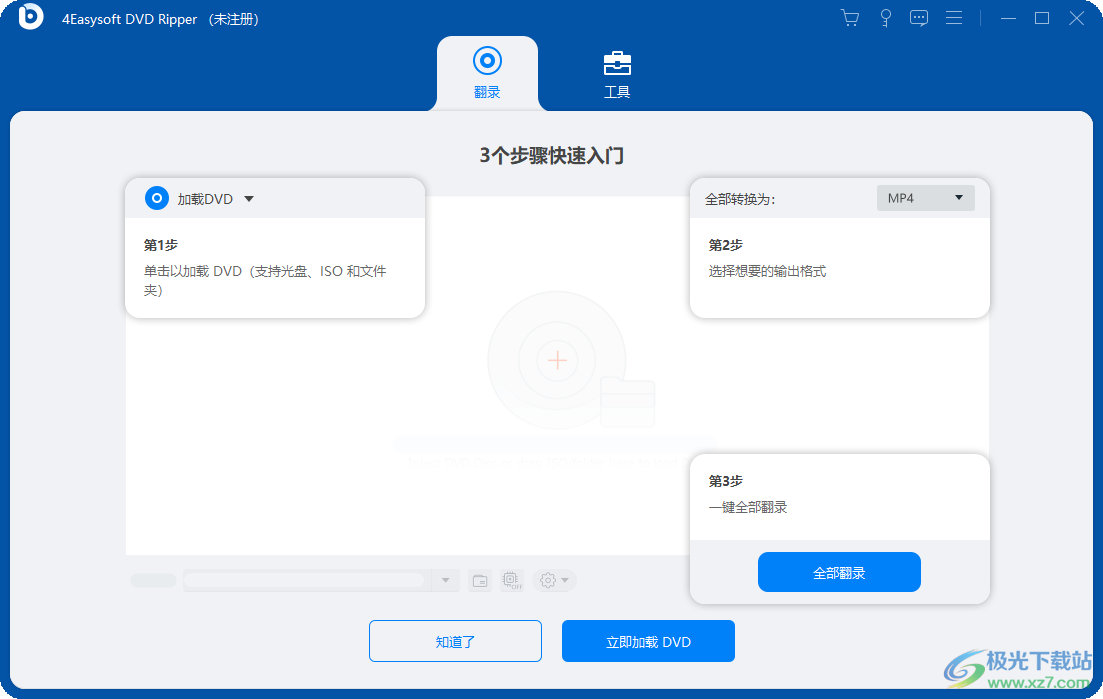
4、这里是DVD文件夹添加界面,如果你的电脑有DVD就可以立即打开
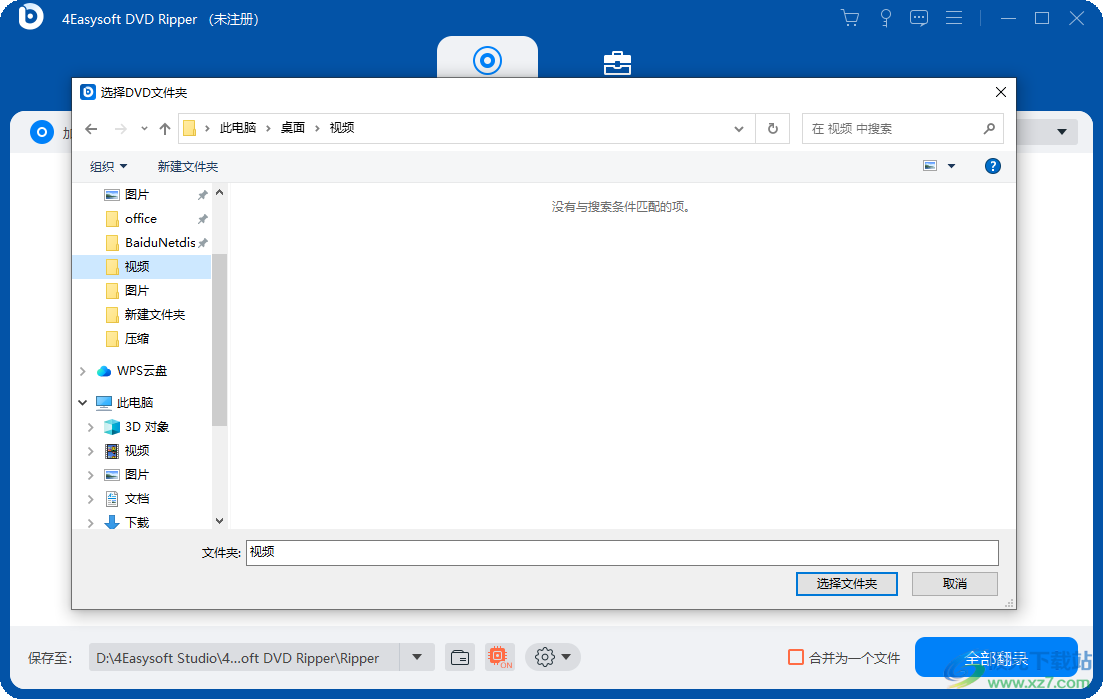
5、小编电脑没有DVD所以就无法演示了,您可以在底部设置保存的地址

6、可以在软件右侧设置转换的格式:无损、MP4、HEVC MP4、MOV、ProRes、MKV、HEVC MKV
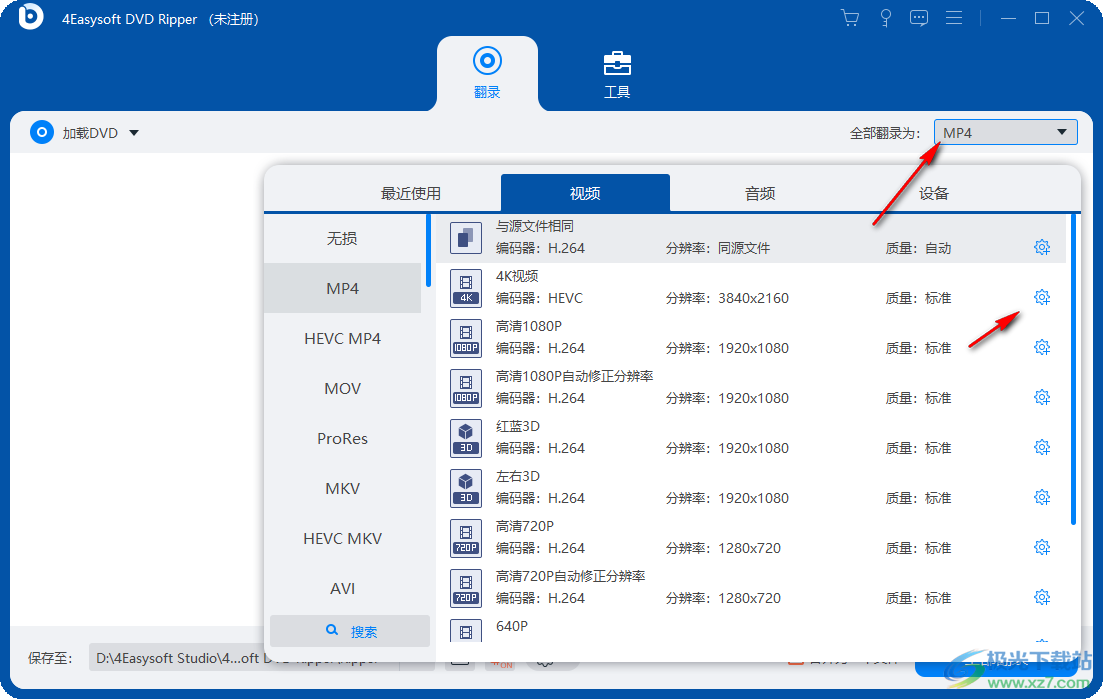
7、这里是工具界面,可以编辑新的媒体信息,可以对本地的视频压缩,可以对本地视频转换3D
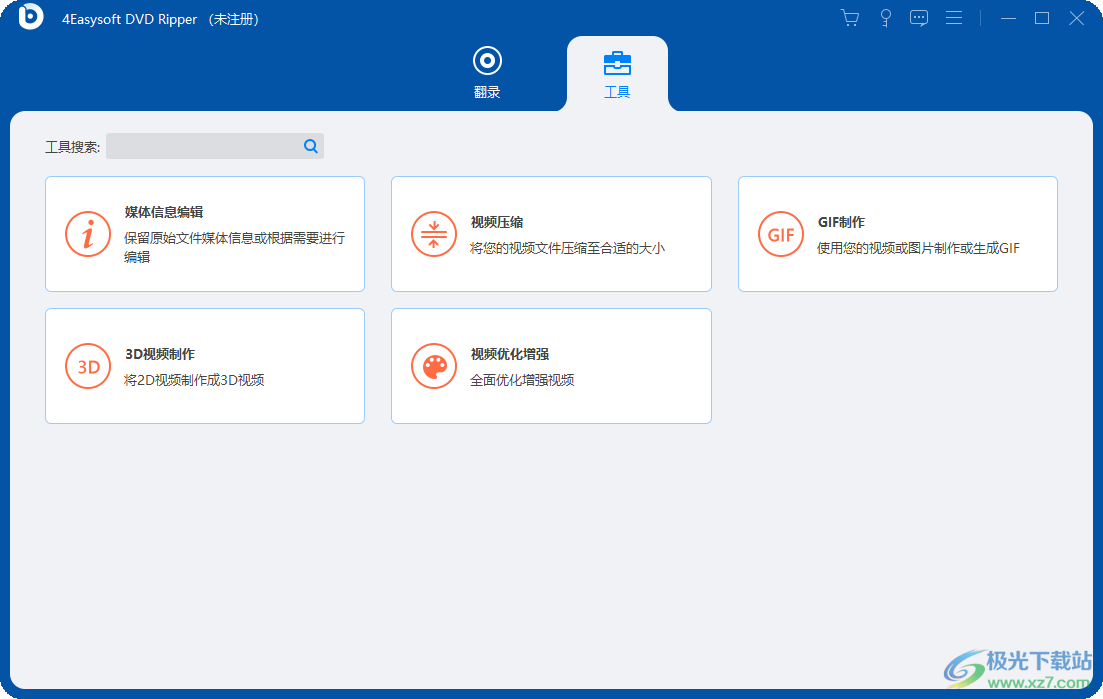
8、软件设置界面,可以设置字幕语言,设置音轨语言
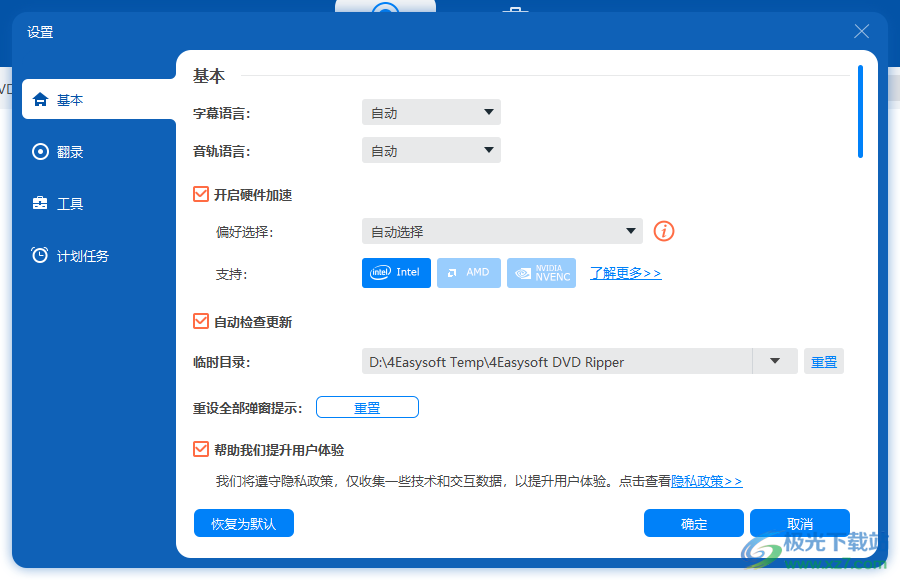
9、翻录
DVD加载模式优先选择(加载异常,或内容有问题时建议切换尝试)
模式一:分析DVD播放路径(主电影更准确,分析稍慢,可能缺少部分花絮)
模式二:解析DVD信息文件(分析快,主电影定位可能不准)
选择默认标题列表内容加载
主视频
视频列表
按童节分别展示
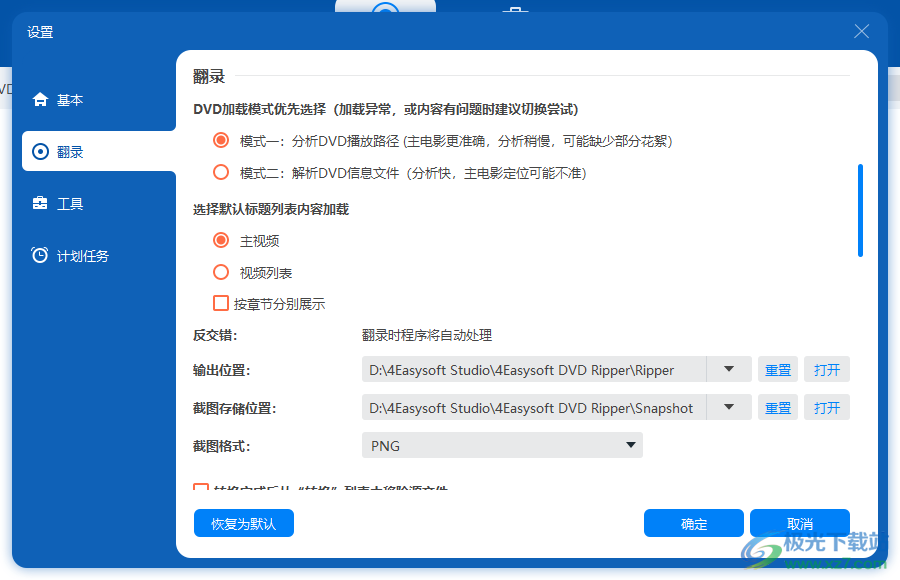
10、转换完成后从“转换”列表中移除源文件
翻录转换完成自动退出光盘
为视频添加外挂字幕和音轨时是否进入编辑:
每次添加都提示
直接添加到列表
添加到列表后直接编辑
进入编辑和剪辑时自动播放

11、工具
压缩文件位置:
视频GIF生成位置:
3D生成位置:
优化增强位置:
图片GIF制作位置:
添加文件后自动播放
保留源文件的创建日期

12、计划任务设置功能
打开输出文件夹
关机
使电脑进入睡眠状态
退出程序
关闭

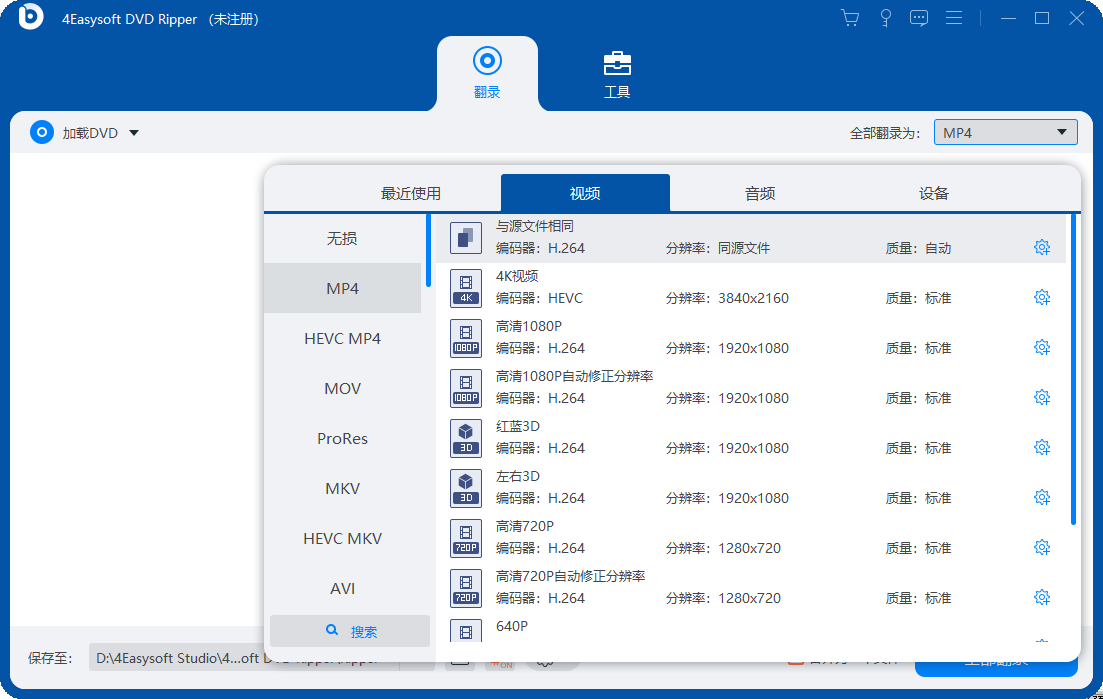
本类排名
本类推荐
装机必备
换一批- 聊天
- qq电脑版
- 微信电脑版
- yy语音
- skype
- 视频
- 腾讯视频
- 爱奇艺
- 优酷视频
- 芒果tv
- 剪辑
- 爱剪辑
- 剪映
- 会声会影
- adobe premiere
- 音乐
- qq音乐
- 网易云音乐
- 酷狗音乐
- 酷我音乐
- 浏览器
- 360浏览器
- 谷歌浏览器
- 火狐浏览器
- ie浏览器
- 办公
- 钉钉
- 企业微信
- wps
- office
- 输入法
- 搜狗输入法
- qq输入法
- 五笔输入法
- 讯飞输入法
- 压缩
- 360压缩
- winrar
- winzip
- 7z解压软件
- 翻译
- 谷歌翻译
- 百度翻译
- 金山翻译
- 英译汉软件
- 杀毒
- 360杀毒
- 360安全卫士
- 火绒软件
- 腾讯电脑管家
- p图
- 美图秀秀
- photoshop
- 光影魔术手
- lightroom
- 编程
- python
- c语言软件
- java开发工具
- vc6.0
- 网盘
- 百度网盘
- 阿里云盘
- 115网盘
- 天翼云盘
- 下载
- 迅雷
- qq旋风
- 电驴
- utorrent
- 证券
- 华泰证券
- 广发证券
- 方正证券
- 西南证券
- 邮箱
- qq邮箱
- outlook
- 阿里邮箱
- icloud
- 驱动
- 驱动精灵
- 驱动人生
- 网卡驱动
- 打印机驱动

























网友评论